要明确的是,电脑远程控制手机都需要安装相应的软件,下面是一个示例:
- 第一步、下载“AirDroid浏览器管理手机”软件并安装至手机。
- 第二步、安装完毕后,打开该软件,可以通过以下两种方式连接电脑:
- 1. 访问web.airdroid.com,使用AirDroid扫描页面二维码连接(推荐)。
- 2. 访问http://X.X.X.X:8888(其中X为手机内网IP),在手机端选择“接受”连接。
- 第三步、连接成功后,就可以通过电脑浏览器页面直接控制手机啦!很方便吧,备注:必须使用主流的双核浏览器才能正常访问哦(360浏览器6.3亲测可用),并且手机连接的WiFi网络必须跟电脑处于同一内网下才行。
如何用Windows 10实现家长控制
利用Windows 10的家庭用户功能,你可以轻松实现您的想法,首次设置可能会有些复杂,但一旦完成,你会感到更加方便和强大。
准备工作
1、一定要用Microsoft账户登录,不能用本地登录的方式进入系统。
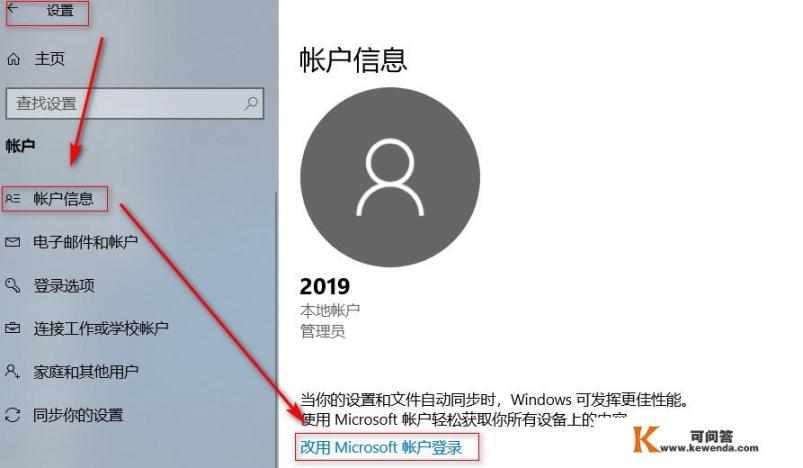
2、要有两个Microsoft账户,一个家长账户作为控制者,一个给孩子用作为受控者,如果没有先注册一个Microsoft账户,格式一般是电子邮件格式(也可以是邮箱)。
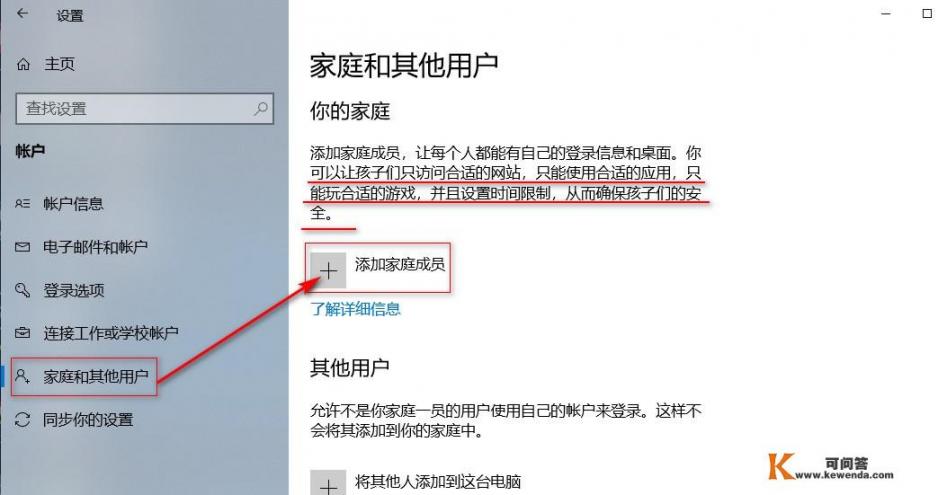
主要操作方法
1、在完成以上准备工作后,以家长账户登录Windows 10,然后在设置中导航到“家庭和其他用户”——添加家庭成员。
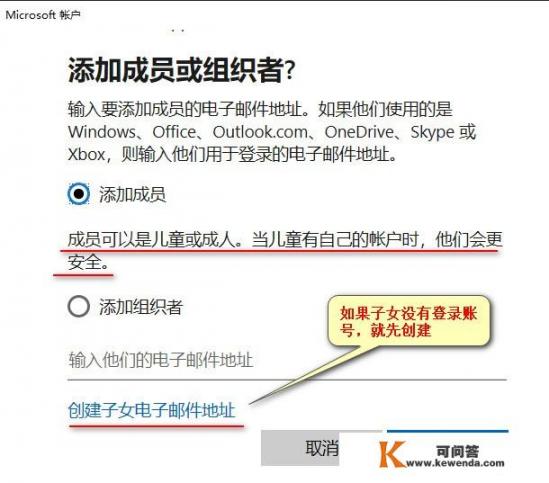
2、在下拉菜单中选择“添加家庭成员”,输入准备工作中注册的儿童账户,并点击“下一步”。
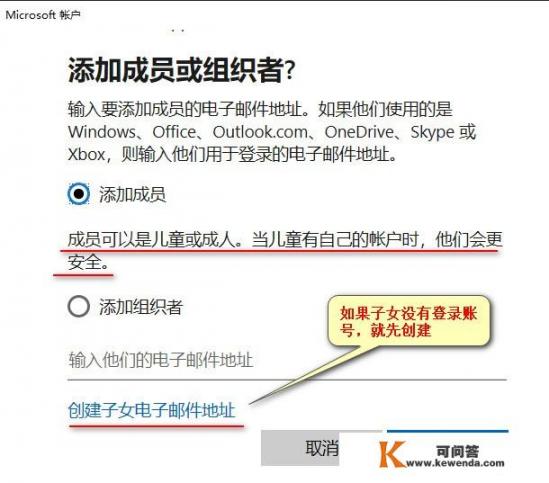
3、孩子收到一个邀请,需要登录儿童账户的邮箱,接受邀请。
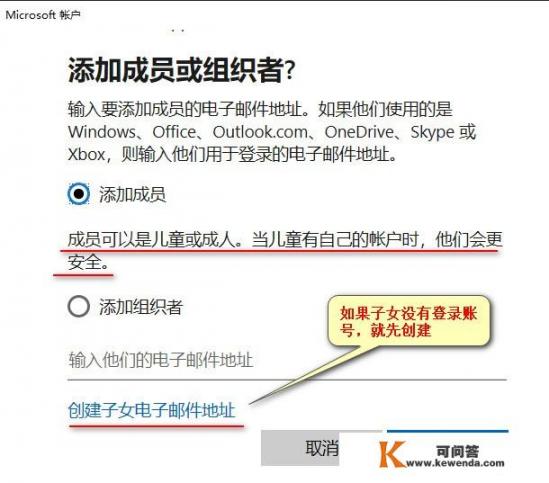
4、登录邮箱查看邀请信息,点击“接受邀请”。
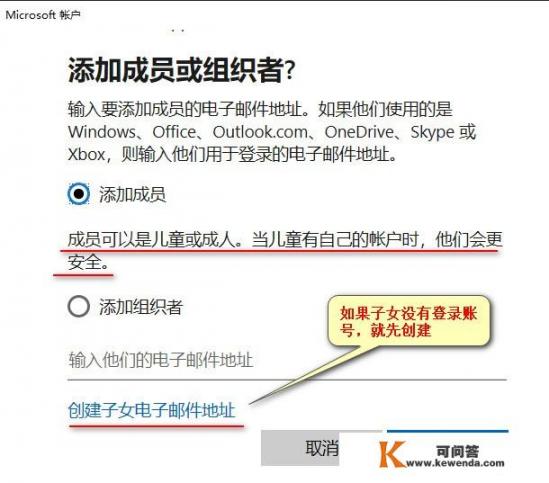
5、点击设置——家庭和其它用户,进入“在线管理家庭设置”。
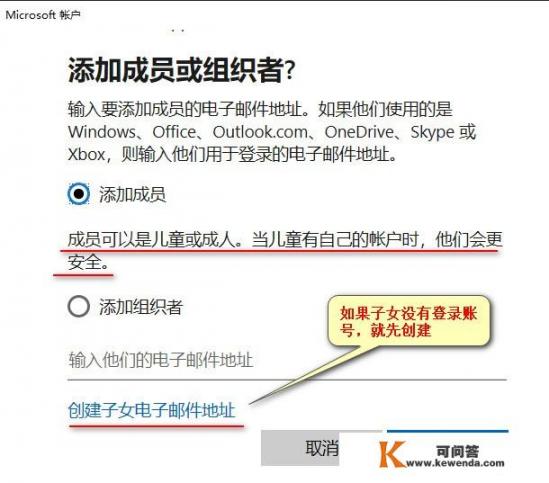
6、进入“设置应用和游戏控制”。
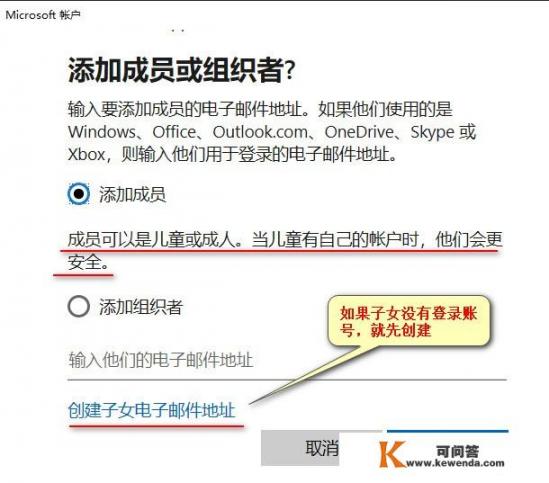
7、点击“内容限制”——Web浏览。
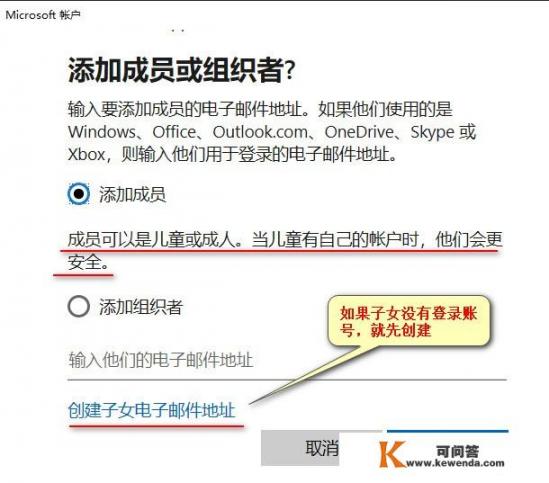
8、输入允许访问的网址,并勾选“仅允许这些网站”。
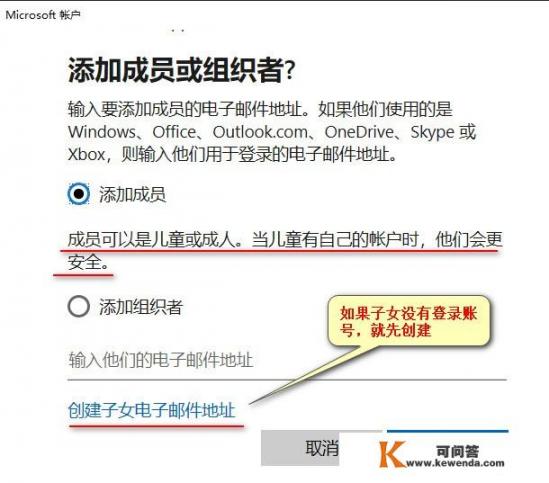
9、家长账户下的儿童账户在使用电脑时,只需以受控账号登录即可,只能访问你指定的网址。
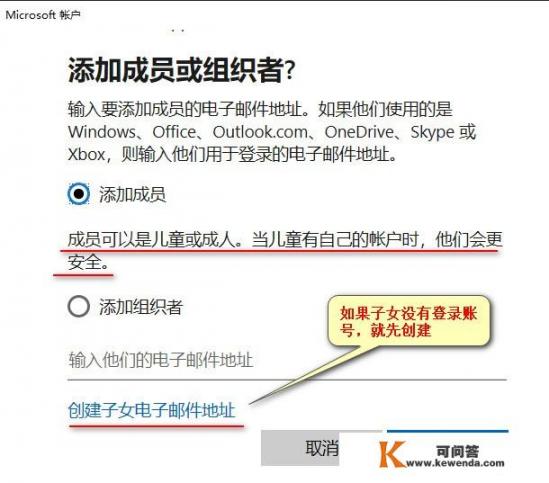
注意事项
此方法仅适用于IE、Edge浏览器,如果孩子使用其他浏览器上网,可能不会受到限制,但如果你希望在玩游戏时有更多控制权,可以选择其他选项。
